Comment changer la longueur minimale du code PIN dans Windows 11
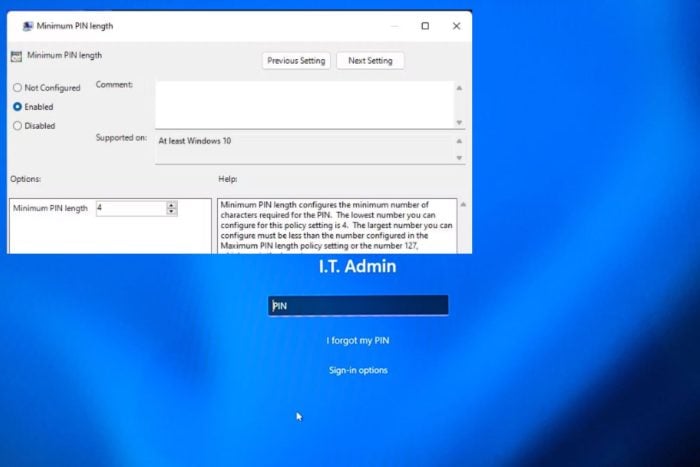 Par défaut, la longueur minimale du code PIN de Windows 11 est de quatre chiffres, mais vous pouvez facilement modifier cela si vous souhaitez le rendre plus sécurisé.
Par défaut, la longueur minimale du code PIN de Windows 11 est de quatre chiffres, mais vous pouvez facilement modifier cela si vous souhaitez le rendre plus sécurisé.
Dans Windows Hello, il est recommandé d’utiliser des mots de passe plutôt que des codes PIN car ils sont techniquement plus longs. Un code PIN à quatre chiffres peut ne pas être aussi sécurisé car plus il est court, plus il est vulnérable.
Comment changer la longueur minimale du code PIN pour Windows 11 ?
1. En utilisant l’Éditeur de stratégie de groupe
- Appuyez sur les touches Windows + R pour ouvrir la commande Exécuter.
-
Tapez gpedit.msc et appuyez sur Entrée pour ouvrir l’Éditeur de stratégie de groupe.
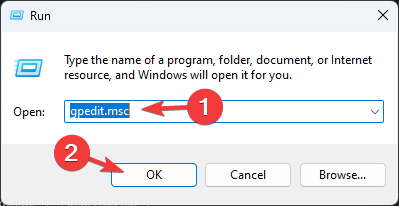
-
Naviguez jusqu’au chemin suivant : Configuration de l’ordinateur > Modèles d’administration > Système.
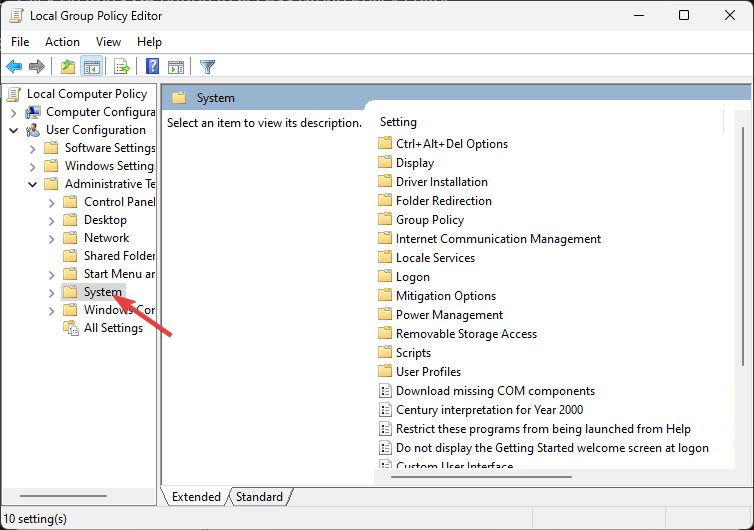
-
Sélectionnez Complexité du code PIN et double-cliquez sur l’option Longueur minimale du code PIN.
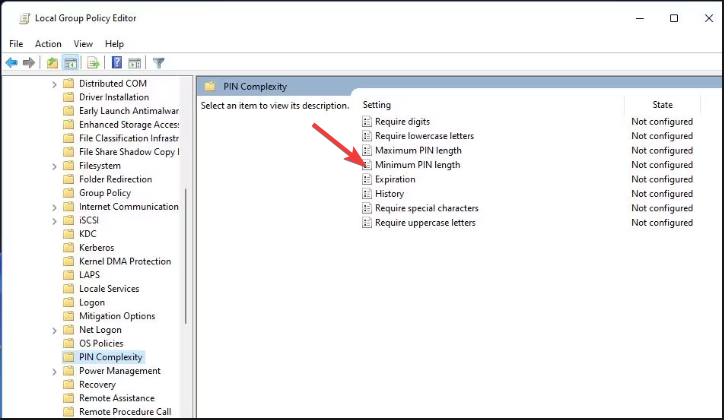
-
Cochez l’option Activé, puis dans la valeur d’entrée sous Longueur minimale du code PIN, entrez un nombre supérieur à quatre.
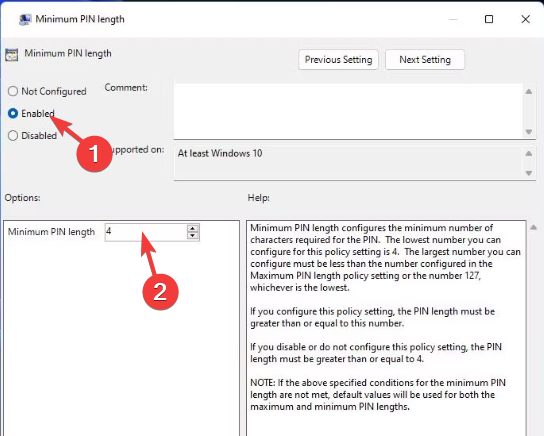
- Notez que le paramètre de stratégie pour le code PIN maximum s’appliquera également si vous l’avez configuré et doit être inférieur à son plus grand. Une fois que vous avez respecté ces exigences, cliquez sur Appliquer puis sur OK pour valider les modifications. Pour en savoir plus sur ce sujet
- Comment désinstaller Windows 11 et installer Windows 10
- Comment acheter une clé de produit Windows 11 (Guide étape par étape)
- Comment installer Windows 11 sans logiciels indésirables (Guide simple pour tous)
- Comment installer Windows 11 sans Internet : configuration hors ligne rapide
2. En utilisant l’Éditeur de registre
- Avant de modifier le registre, assurez-vous d’avoir une sauvegarde ou de créer un point de restauration pour protéger votre appareil contre d’éventuelles défaillances catastrophiques.
- Appuyez sur les touches Windows + R pour ouvrir la commande Exécuter.
-
Tapez regedit dans la boîte de dialogue et appuyez sur Entrée pour ouvrir l’Éditeur de registre.
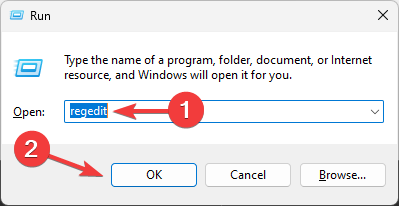
-
Naviguez jusqu’au chemin suivant :
HKEY_LOCAL_MACHINE\SOFTWARE\Policies\Microsoft\ -
Ensuite, cliquez sur la sous-clé PassportForWork. Si elle n’est pas disponible, vous devrez en créer une en cliquant avec le bouton droit de la souris, en sélectionnant Nouveau>Clé et en la nommant PassportForWork.
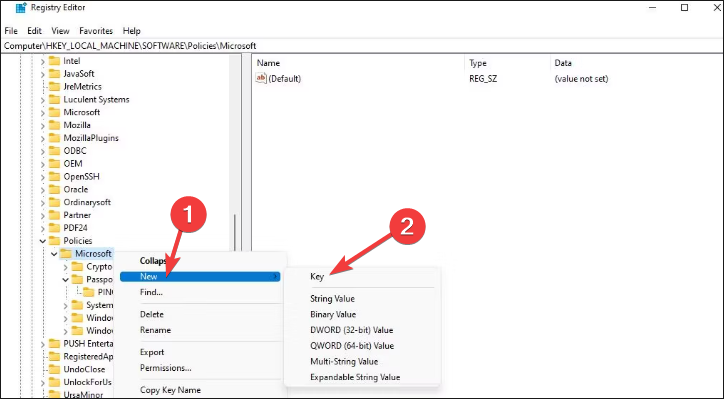
- Cliquez avec le bouton droit sur la nouvelle clé PassportForWork, sélectionnez Nouveau>Clé et nommez-la PINComplexity.
- Sur la nouvelle clé PINComplexity, faites un clic droit dessus et sélectionnez Nouveau > Valeur DWORD (32 bits) et nommez-la MinimumPINLength.
-
Double-cliquez dessus et entrez un nombre supérieur à quatre dans la boîte de données de valeur, puis cliquez sur OK.

Meilleures pratiques pour définir une longueur minimale de code PIN dans Windows 11
Un code PIN à quatre chiffres facilite la tâche des attaquants pour deviner et accéder à votre appareil. Un code PIN plus long réduit votre profil de risque car il faudrait des années pour deviner correctement un code PIN à plusieurs chiffres. Cependant, en cherchant à améliorer la sécurité, vous devez également considérer la praticité et la commodité.
Un bon équilibre se situerait entre six et huit chiffres. Trop de chiffres ouvrent la possibilité de tentatives erronées et, avec le temps, cela peut devenir lourd lors de la connexion.
Si votre principale préoccupation est la sécurité, envisagez une autre couche comme le MFA Windows, où il faut se connecter avec le code PIN et une autre option de connexion comme un mot de passe. Parfois, votre code PIN peut ne pas être disponible, donc vous devez avoir une alternative.
Et si vous oubliez à la fois votre code PIN et votre mot de passe, vous n’avez pas à rester bloqué. Windows 11 n’a pas de mot de passe de connexion par défaut, donc il devrait être facile de retrouver l’accès.
N’oubliez pas également de changer régulièrement votre code PIN ou de définir une politique d’expiration du mot de passe pour atténuer toute menace en évolution.
C’est tout ce que nous avions concernant le changement de la longueur minimale du code PIN pour votre appareil Windows 11. Avez-vous ajusté la longueur de votre code PIN Windows Hello ? Quels sont les avantages d’un code PIN plus long ? Faites-le nous savoir dans la section des commentaires ci-dessous.













